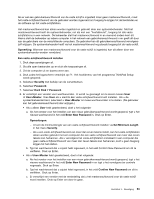Lenovo ThinkPad W530 (Dutch) User Guide - Page 69
Hoofdstuk 4. Beveiliging, Een kabelslot aanbrengen, Wachtwoorden gebruiken
 |
View all Lenovo ThinkPad W530 manuals
Add to My Manuals
Save this manual to your list of manuals |
Page 69 highlights
Hoofdstuk 4. Beveiliging In dit hoofdstuk wordt beschreven hoe u de computer beschermt tegen diefstal en gebruik door onbevoegden. • "Een kabelslot aanbrengen" op pagina 51 • "Wachtwoorden gebruiken" op pagina 51 • "Beveiliging van de vaste schijf" op pagina 56 • "De beveiligings-chip instellen" op pagina 57 • "De vingerafdruklezer gebruiken" op pagina 59 • "Kennisgeving inzake het wissen van gegevens van uw vaste-schijf- of SSD-station" op pagina 62 • "Firewalls gebruiken en begrijpen" op pagina 63 • "Gegevens beschermen tegen virussen" op pagina 63 Een kabelslot aanbrengen Met een beveiligingsslot kunt u voorkomen dat de computer wordt gestolen. Steek het kabelslot in de daartoe bestemde uitsparing en leg de kabel van het slot rond een vast voorwerp. Raadpleeg de instructies bij het slot. Opmerking: U bent zelf verantwoordelijk voor de keuze en toepassing van het specifieke slot en andere beveiligingsvoorzieningen. Lenovo geeft geen oordeel, commentaar of garantie met betrekking tot de functionaliteit, kwaliteit of prestaties van het slot en beveiligingsvoorzieningen. Wachtwoorden gebruiken Het gebruik van een wachtwoord helpt u voorkomen dat uw computer door anderen wordt gebruikt. Als u een wachtwoord hebt ingesteld, verschijnt er elke keer dat u de computer aanzet een prompt voor het wachtwoord. Geef uw wachtwoord op achter de prompt. Als u niet het juiste wachtwoord opgeeft, kunt u de computer niet gebruiken. Wachtwoorden en de sluimerstand Als u een Windows-wachtwoord hebt ingesteld en u uw computer met Fn+F4 in de slaapstand plaatst, zult u bij het weer in gebruik nemen worden verzocht het wachtwoord in te voeren. Als u ook een wachtwoord hebt ingesteld voor een vaste-schijf- of SSD-station, wordt dat station bij het hervatten automatisch ontgrendeld. Wachtwoorden invoeren Als dit pictogram wordt weergegeven, typt u een systeemwachtwoord of een beheerderswachtwoord. Als dit pictogram wordt afgebeeld, typt u een gebruikerswachtwoord voor de vaste schijf. Als u een beheerderswachtwoord wilt opgeven, doet u het volgende: 1. Druk op F1. Het pictogram verandert in: © Copyright Lenovo 2012 51